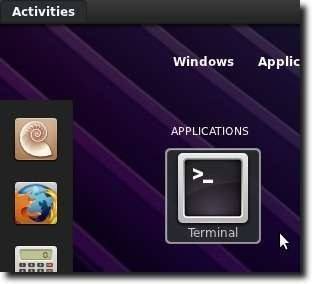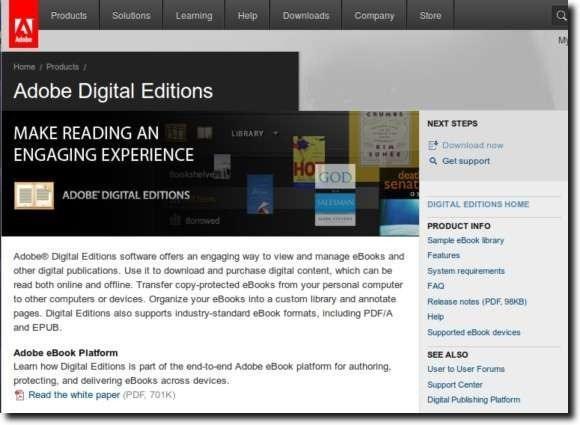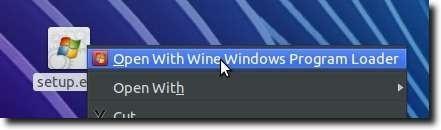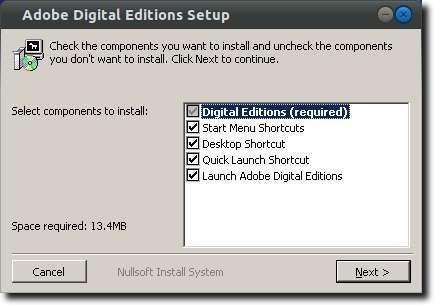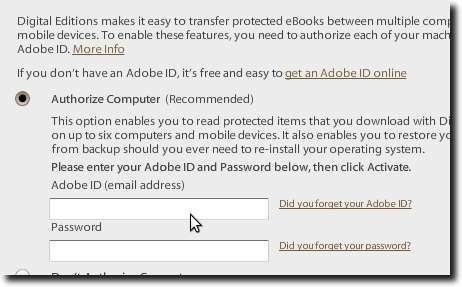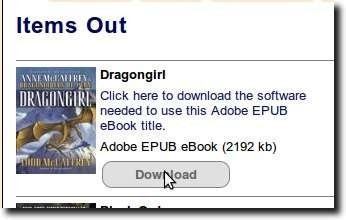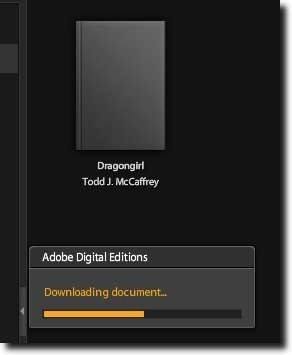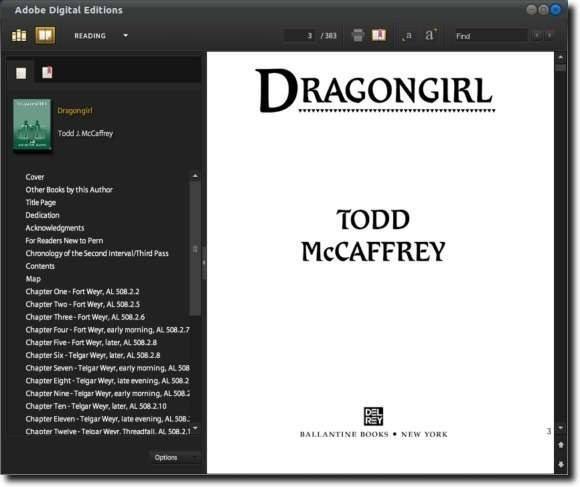Библиотеки существуют уже довольно давно. Однако одна из приятных особенностей жизни в эпоху цифровых технологий — это возможность брать книги из библиотеки в цифровом виде. Другими словами, электронные книги. Чтобы воспользоваться этим, пользователю компьютера необходимо иметь читательский билет, доступ к Интернету и Adobe Digital Editions — программное обеспечение, используемое для загрузки книги. Затем вы можете использовать это программное обеспечение, чтобы прочитать книгу на своем компьютере или перенести ее на устройство с электронной книгой.
К сожалению для пользователей Linux, компания Adobe не создала версию Adobe Digital Editions, которая изначально работала бы в Linux. К счастью для пользователей Linux, существует Wine (фреймворк, который позволяет многим программам Windows запускаться в Linux без эмуляции), и, как оказалось, установить Adobe Digital Editions, запустить и запустить их не так уж и сложно. Вот как это сделать в Ubuntu.
Первым шагом будет открытие вашего терминала.
Теперь введите sudo apt-add-repository ppa:ubuntu-wine/ppa , который добавит PPA Ubuntu Wine в ваш список источников программного обеспечения. Затем введите sudo apt-get update , чтобы обновить списки и сделать программное обеспечение из этого репозитория доступным для установки.
Наконец, введите sudo apt-get install Wine1.3 Wine1.3-gecko , который установит последнюю бета-версию 1.3 и поддержку веб-рендеринга Gecko.
Примечание: вы также заметите установку нескольких других библиотек, в том числе новых шрифтов и программы для работы с CAB-файлами в Windows.
После установки Wine перейдите к Adobe Digital Editions Веб-сайт. Здесь мы найдем прямую ссылку на установщик Windows.
После загрузки щелкните правой кнопкой мыши и используйте загрузчик программ Wine Windows, чтобы начать процесс установки.
Процесс очень прост; просто выберите нужные параметры и нажмите «Далее».
После установки Adobe Digital Editions запустите его из меню приложений, панели запуска клавиатуры, Dash или любым другим способом по вашему выбору. Сначала вам будет предложено авторизовать ваш компьютер, что понадобится для извлечения книг из онлайн-библиотеки.
Затем перейдите на веб-сайт электронной книги вашей библиотеки и выберите книгу или загрузите ту, которую вы уже взяли.
На самом деле вы загрузите через веб-браузер файл, который сообщает Adobe Digital Editions местоположение электронной книги для загрузки. После запуска Adobe Digital Editions вы увидите загружаемую электронную книгу.
Теперь вы можете читать книгу на своем компьютере.
Как сказано выше, к сожалению, Adobe не создала собственную версию Adobe Digital Editions для Linux. Учитывая, насколько хорошо он работает в Wine, может показаться, что создать собственную версию для Linux не составит большого труда. Тем не менее, учитывая простоту процесса установки, возможно, это не имеет большого значения. Благодаря простоте установки начать читать электронные книги из библиотеки на компьютере с Linux очень просто..